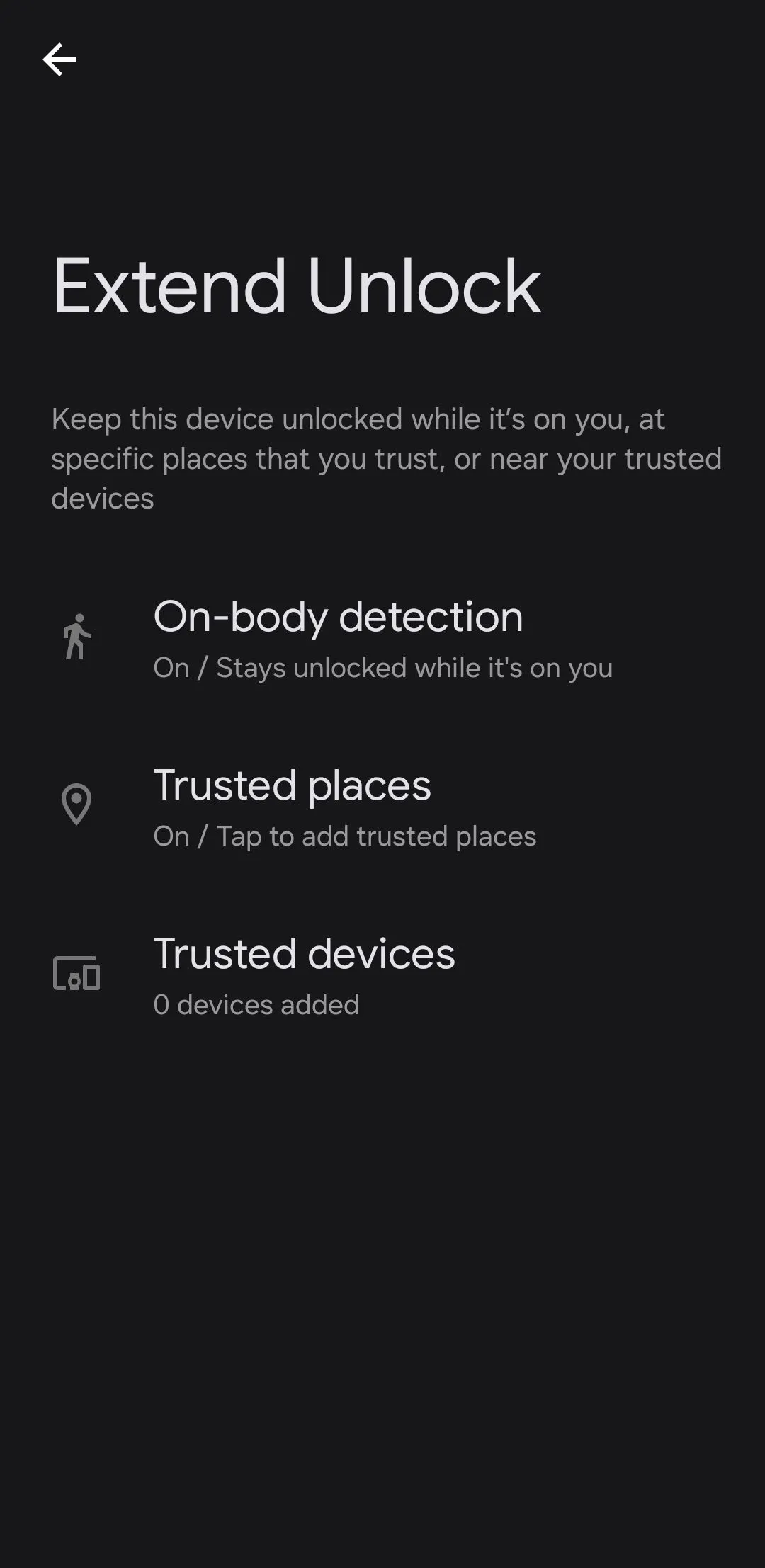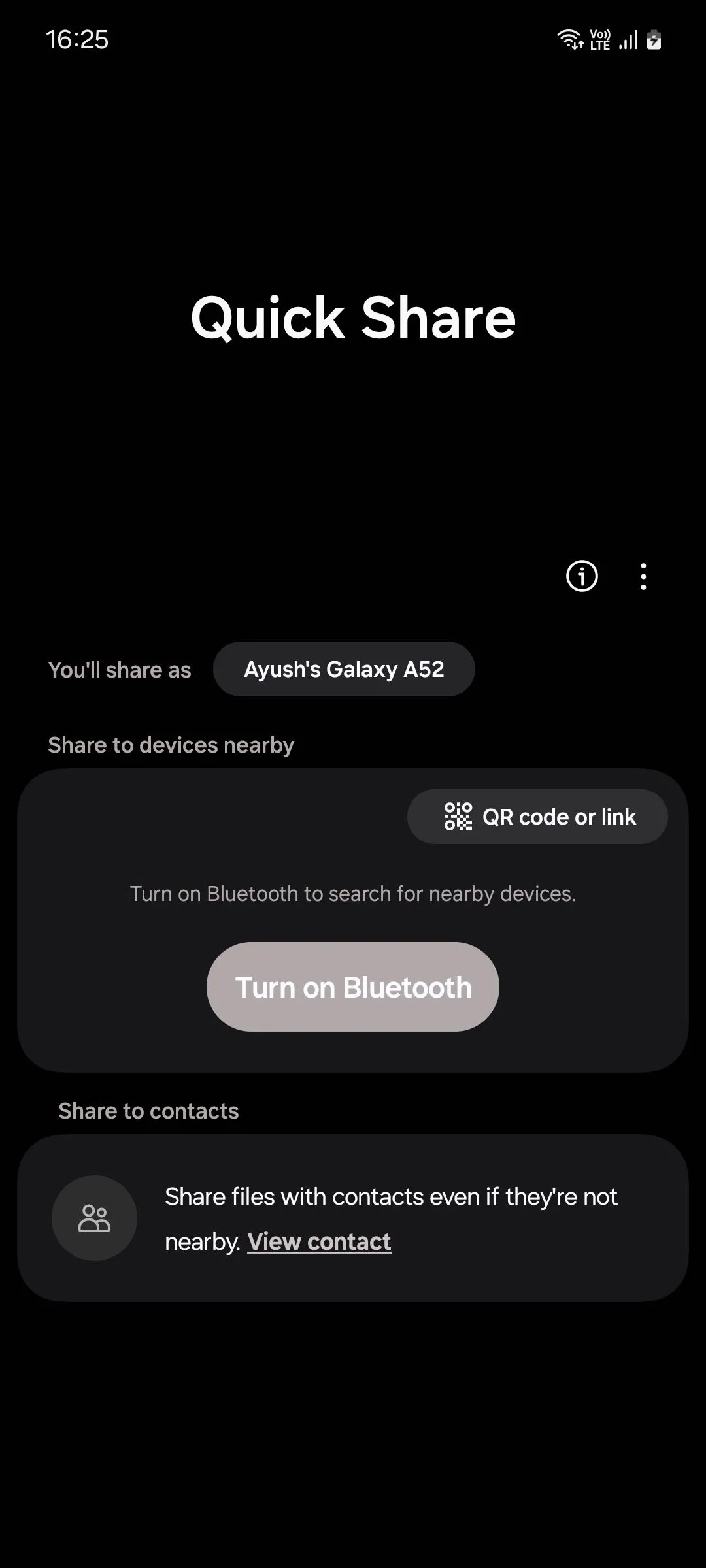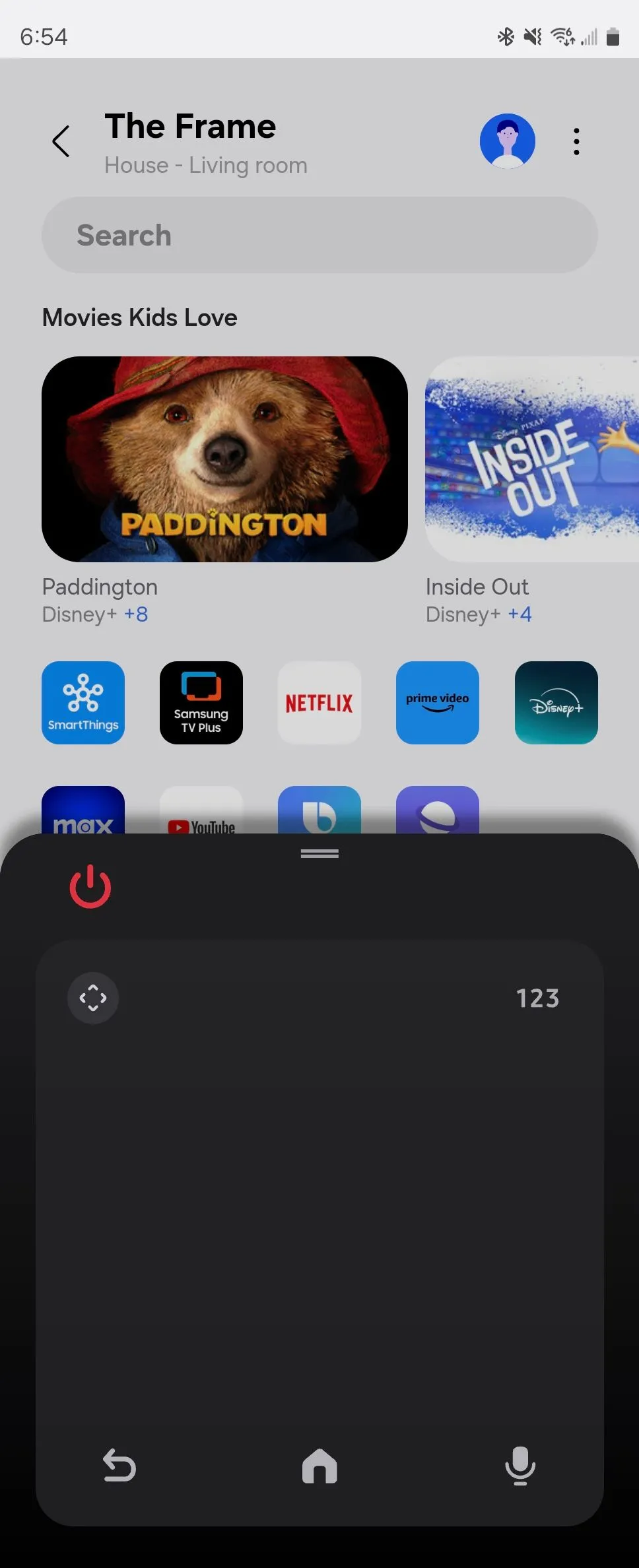Trong kỷ nguyên số, chiếc iPhone đã trở thành công cụ không thể thiếu, và khả năng gõ phím nhanh, chính xác đóng vai trò then chốt trong mọi tương tác hàng ngày. Tuy nhiên, việc phải thao tác trên một màn hình cảm ứng nhỏ đôi khi gây ra không ít phiền toái, làm giảm tốc độ và hiệu quả của người dùng. Bạn có cảm thấy mình mất quá nhiều thời gian để soạn thảo tin nhắn, email hay ghi chú trên iPhone? Nếu câu trả lời là có, bạn không hề đơn độc. Rất nhiều người dùng đang tìm kiếm những phương pháp để tối ưu hóa trải nghiệm gõ phím của mình.
Bài viết này từ thuthuatdidong.net sẽ hé lộ hơn 10 mẹo và thủ thuật gõ phím cực kỳ hữu ích, được các chuyên gia công nghệ của chúng tôi tích lũy và áp dụng hàng ngày. Từ những thao tác cơ bản đến các tính năng nâng cao, mọi thủ thuật đều được thiết kế để giúp bạn làm chủ bàn phím iPhone, tăng tốc độ gõ phím đáng kể và cải thiện đáng kể năng suất. Hãy cùng khám phá và biến quá trình gõ phím trên iPhone của bạn trở nên mượt mà, nhanh chóng hơn bao giờ hết, phá vỡ mọi giới hạn về tốc độ mà bạn từng nghĩ đến!
Nâng Tầm Kỹ Năng Gõ Phím Cơ Bản
Việc nắm vững những thao tác cơ bản nhưng ít người biết có thể tạo nên sự khác biệt lớn trong tốc độ gõ phím hàng ngày của bạn trên iPhone.
1. Chèn Dấu Chấm Câu (Period) Nhanh Hơn
Thông thường, để chèn một dấu chấm câu (.), bạn phải nhấn phím 123 ở góc dưới bên trái để chuyển sang bàn phím ký tự đặc biệt, tìm và nhấn phím dấu chấm, sau đó lại nhấn phím ABC để quay lại bàn phím chữ. Quá trình này có thể tốn thời gian, đặc biệt khi bạn cần soạn nhiều câu.
Để tiết kiệm thời gian, một cách nhanh hơn nhiều là chạm đúp vào phím Spacebar (phím cách). Thao tác này không chỉ tự động chèn dấu chấm mà còn tự động thêm một khoảng trắng, giúp bạn dễ dàng tiếp tục câu tiếp theo mà không cần dừng lại. Đây là một mẹo nhỏ nhưng cực kỳ hữu ích để tăng tốc độ gõ phím trên iPhone.
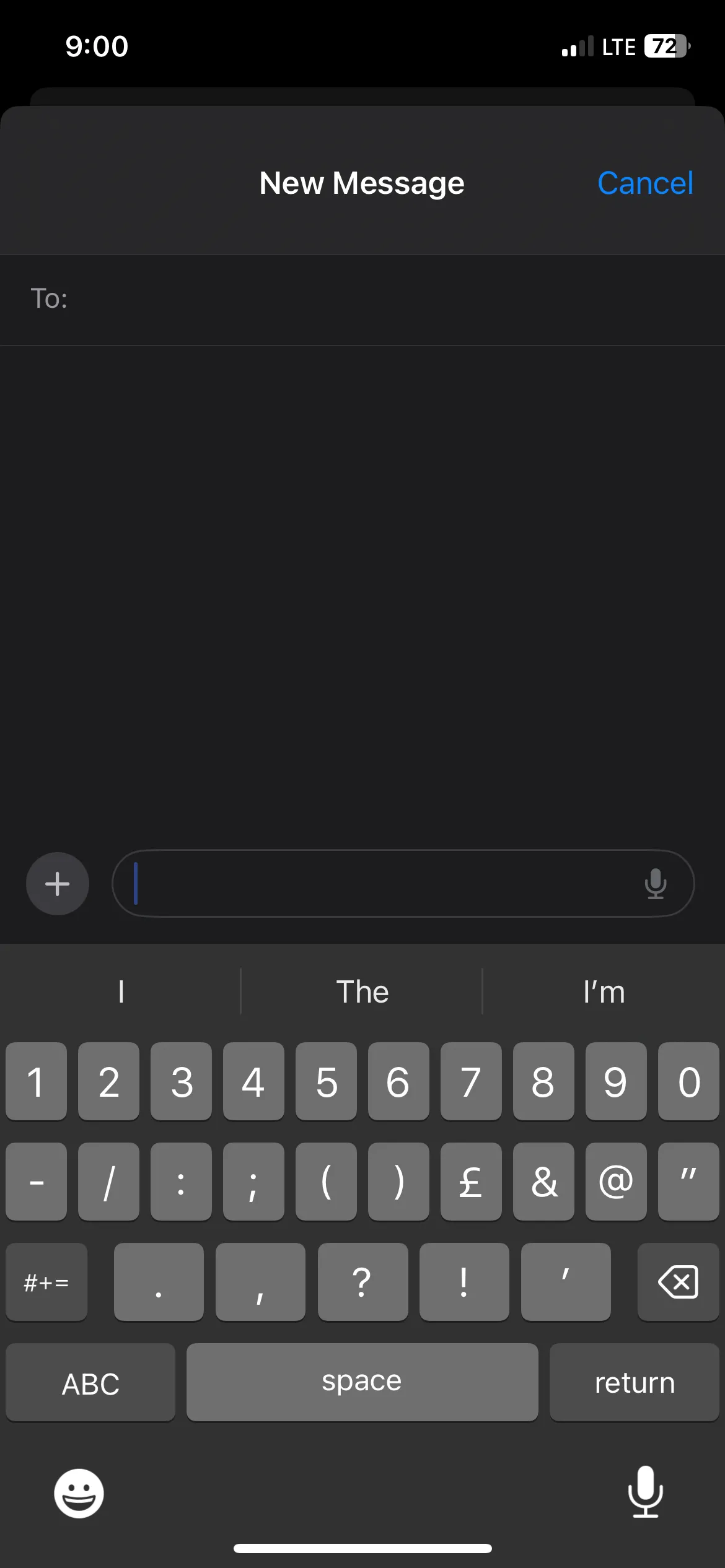 Bàn phím iPhone hiển thị các ký tự đặc biệt trong ứng dụng Tin nhắn.
Bàn phím iPhone hiển thị các ký tự đặc biệt trong ứng dụng Tin nhắn.
2. Chèn Ký Tự Đặc Biệt Khác Chỉ Với Một Thao Tác
Ngoài dấu chấm, bạn cũng có thể chèn các ký tự đặc biệt khác như $, @, #, hoặc “ một cách nhanh chóng mà không cần chuyển đổi bàn phím nhiều lần.
Để thực hiện, bạn chỉ cần nhấn giữ phím 123, sau đó kéo ngón tay đến ký tự đặc biệt mong muốn. Ngay khi bạn nhả tay, ký tự đó sẽ được chèn vào văn bản và bàn phím sẽ tự động trở về chế độ chữ cái, giúp duy trì luồng gõ phím của bạn.
3. Thủ Thuật Viết Hoa Nhanh Chóng và Hiệu Quả
Viết hoa một chữ cái thường yêu cầu bạn chạm vào phím Shift (mũi tên lên), sau đó chạm vào chữ cái muốn viết hoa. Thay vì cách này, bạn có thể nhấn giữ phím Shift, kéo ngón tay đến chữ cái cần viết hoa, sau đó nhả tay để viết hoa nhanh chóng.
Nếu bạn muốn gõ toàn bộ bằng chữ hoa (Caps Lock), hai phương pháp trên không phải là tối ưu. Thay vào đó, hãy chạm đúp vào phím Shift để bật chế độ Caps Lock và bắt đầu gõ. Khi hoàn thành, chạm lại vào phím Shift một lần nữa để tắt Caps Lock.
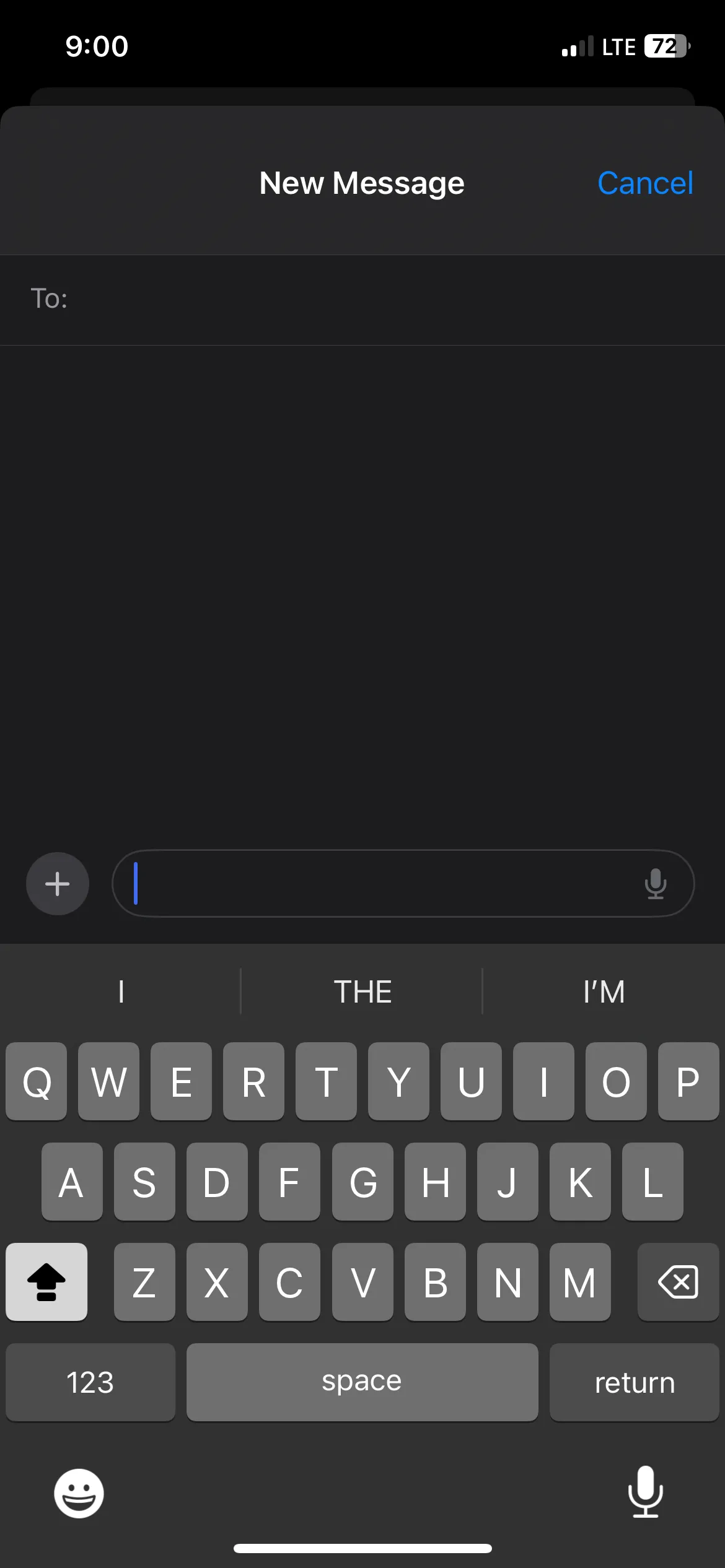 Biểu tượng Caps Lock đang bật trên bàn phím iPhone trong ứng dụng Tin nhắn.
Biểu tượng Caps Lock đang bật trên bàn phím iPhone trong ứng dụng Tin nhắn.
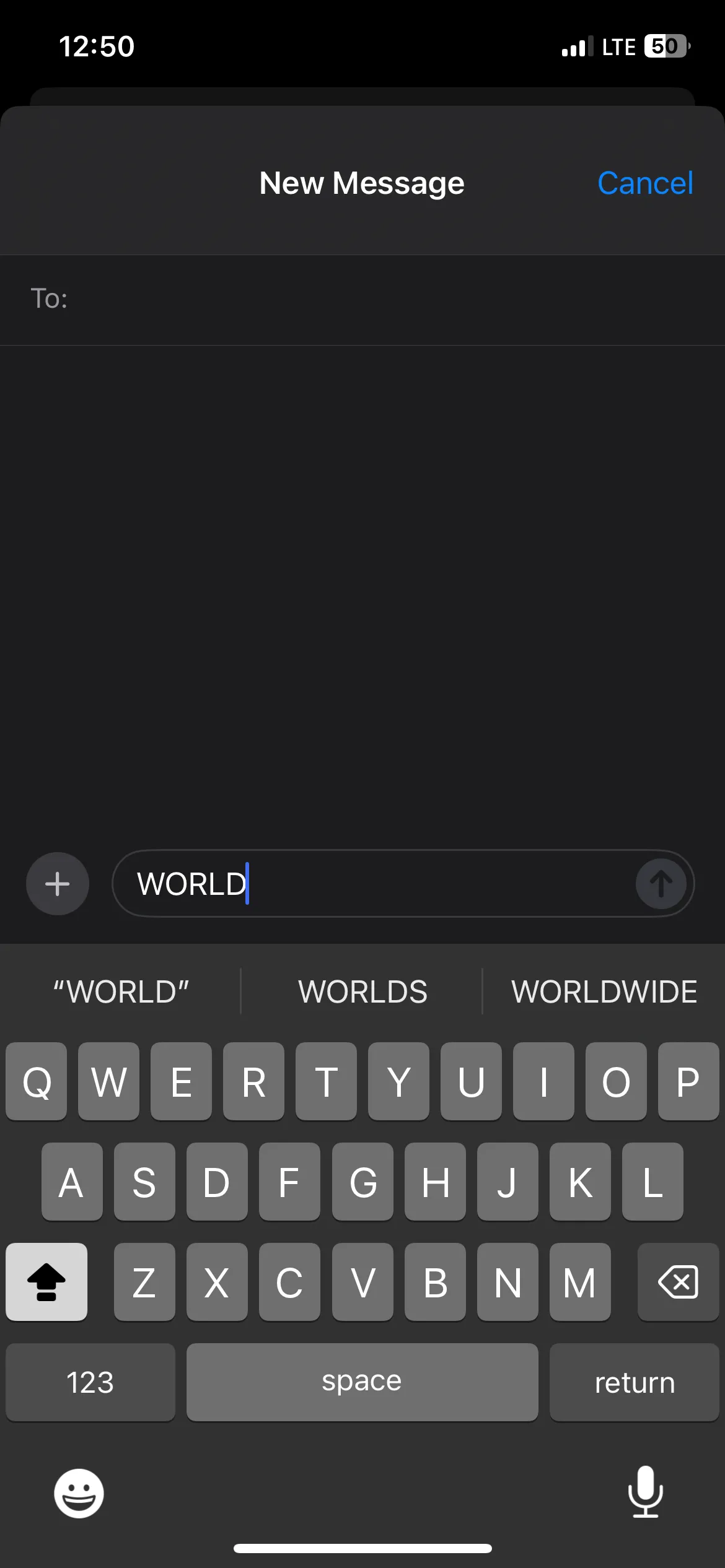 Từ "WORLD" được viết hoa hoàn toàn trên iPhone sau khi bật Caps Lock.
Từ "WORLD" được viết hoa hoàn toàn trên iPhone sau khi bật Caps Lock.
Lưu ý: Việc gõ toàn bộ bằng chữ hoa có thể khiến người đọc cảm thấy như bạn đang “hét lên” hoặc nhấn mạnh quá mức, hãy sử dụng cẩn trọng.
Khai Thác Sức Mạnh Các Tính Năng Thông Minh của Bàn Phím
Bàn phím iPhone được trang bị nhiều tính năng thông minh giúp nâng cao trải nghiệm gõ phím. Việc biết cách tận dụng chúng sẽ giúp bạn gõ nhanh và hiệu quả hơn rất nhiều.
4. Làm Chủ Gõ Vuốt (QuickPath) để Tăng Tốc Độ
QuickPath, hay còn gọi là gõ vuốt, cho phép bạn gõ chữ bằng cách trượt ngón tay từ chữ cái này sang chữ cái khác mà không cần nhấc tay khỏi bàn phím. Ví dụ, để gõ từ “iPhone”, bạn đặt ngón tay lên chữ i, trượt sang P, rồi đến h, o, n, e cho đến khi hoàn thành từ.
Bàn phím sẽ tự động dự đoán từ bạn đang cố gõ dựa trên đường đi của ngón tay, giúp việc gõ phím nhanh hơn đáng kể khi bạn đã quen.
Nếu bạn đã cập nhật lên phiên bản iOS mới nhất, QuickPath thường được bật mặc định. Nếu chưa, hãy vào Cài đặt > Cài đặt chung > Bàn phím và bật tùy chọn Trượt để gõ.
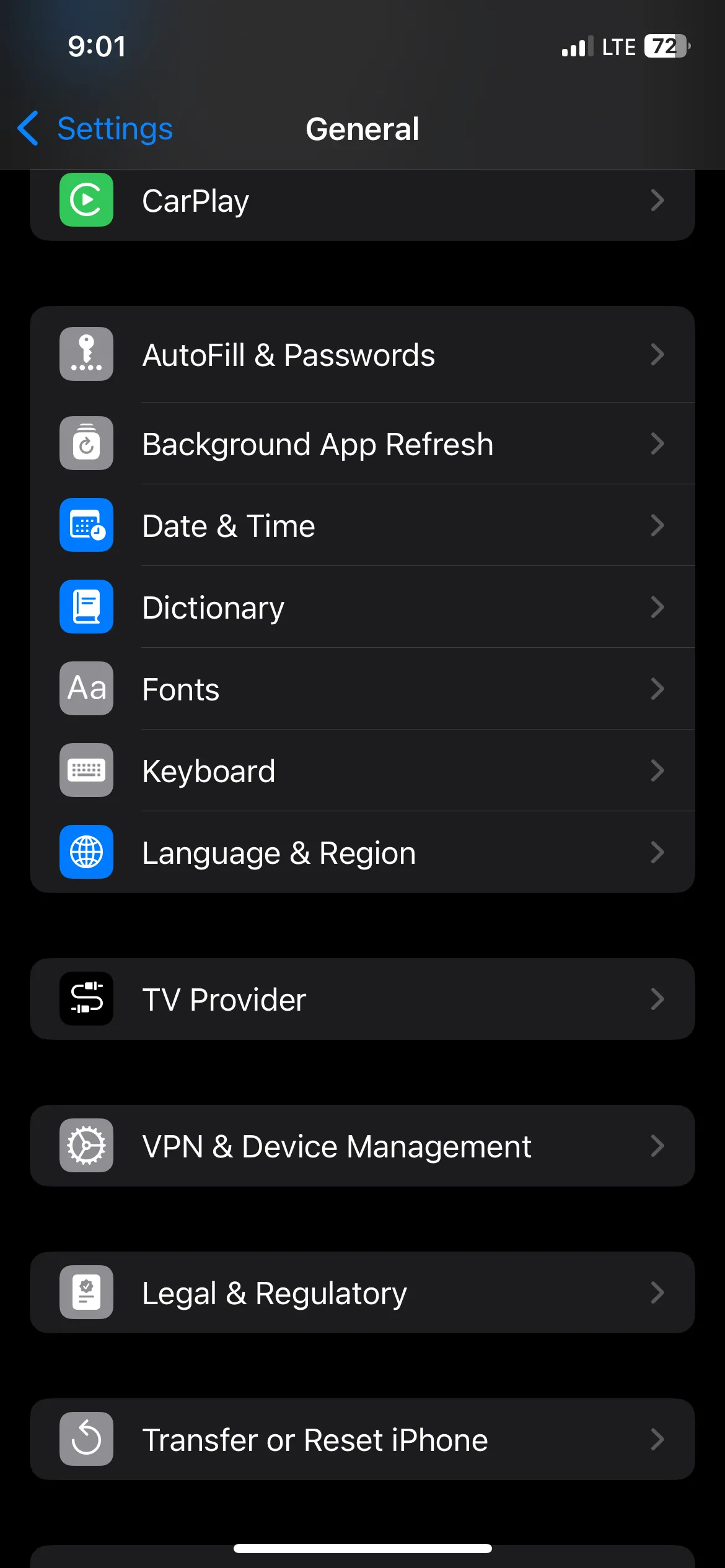 Màn hình Cài đặt chung trên iPhone với tùy chọn Bàn phím được hiển thị.
Màn hình Cài đặt chung trên iPhone với tùy chọn Bàn phím được hiển thị.
Lưu ý: QuickPath hiện không hỗ trợ tất cả các ngôn ngữ và đôi khi có thể không dự đoán chính xác từ bạn muốn gõ.
5. Chèn Ký Hiệu Độ (°C/°F) Dễ Dàng
Bạn có tìm kiếm ký hiệu độ (ví dụ: 90°) trên bàn phím iPhone mà không thấy? Ngay cả trong danh sách ký tự đặc biệt, ký hiệu này cũng không hiển thị rõ ràng. Tuy nhiên, bạn không cần phải tìm kiếm trên Google rồi sao chép dán.
Để chèn ký hiệu độ, hãy nhấn phím 123 ở góc dưới bên trái để hiển thị các ký tự đặc biệt, sau đó nhấn giữ phím số 0. Khi menu xuất hiện, vuốt sang trái để chọn ký hiệu độ.
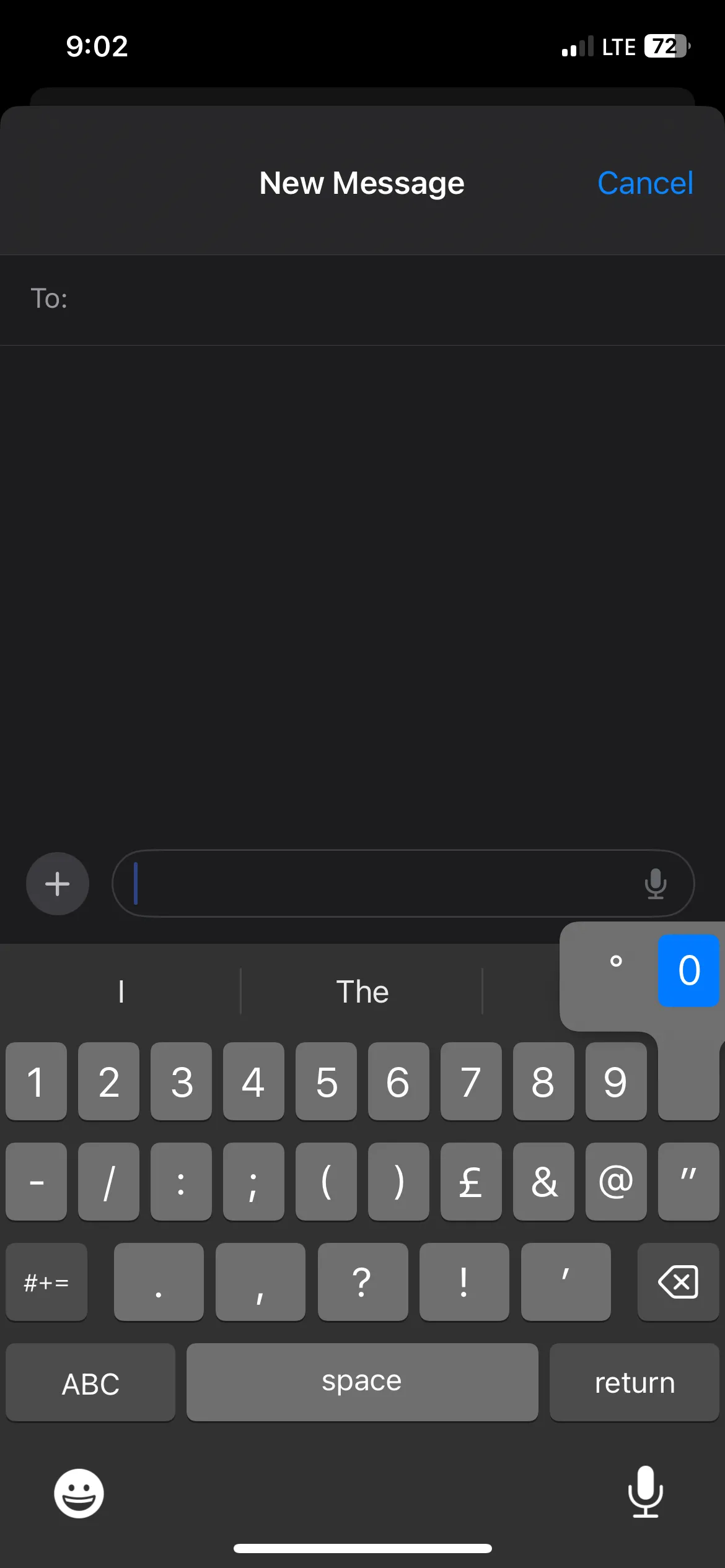 Menu xuất hiện khi nhấn giữ phím số 0 trên bàn phím iPhone để chèn ký hiệu độ.
Menu xuất hiện khi nhấn giữ phím số 0 trên bàn phím iPhone để chèn ký hiệu độ.
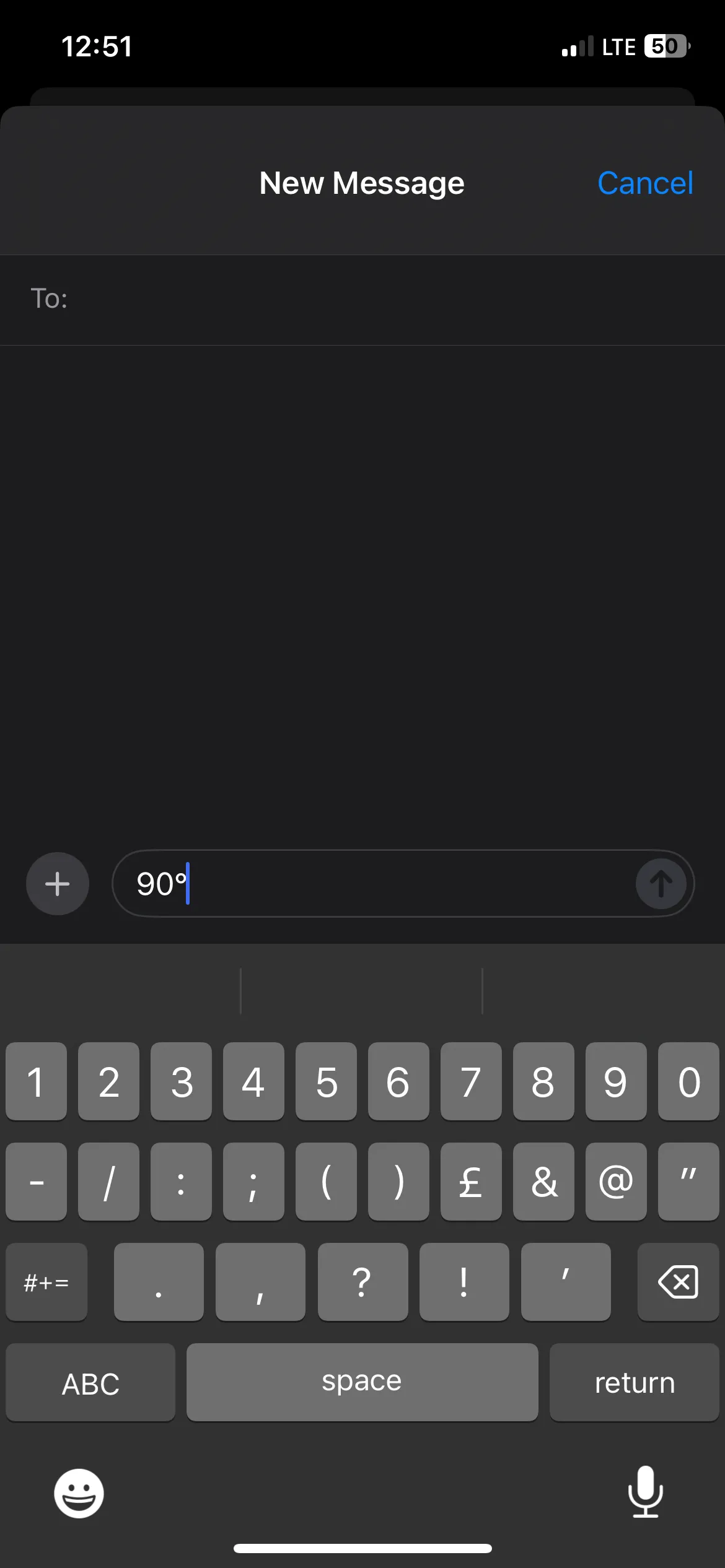 Đoạn văn bản "90°" được gõ trong ứng dụng Tin nhắn trên iPhone, minh họa ký hiệu độ.
Đoạn văn bản "90°" được gõ trong ứng dụng Tin nhắn trên iPhone, minh họa ký hiệu độ.
6. Chọn Nhanh Từ và Đoạn Văn Bản
Khi gõ phím, bạn có thể cần chọn các từ hoặc đoạn văn bản cụ thể để sao chép, định dạng hoặc xóa. Để chọn một từ đơn lẻ, hãy chạm đúp vào từ đó. Nếu bạn muốn chọn toàn bộ một đoạn văn, hãy chạm ba lần vào bất kỳ từ nào trong đoạn đó. Một menu tùy chọn văn bản sẽ xuất hiện để bạn sử dụng.
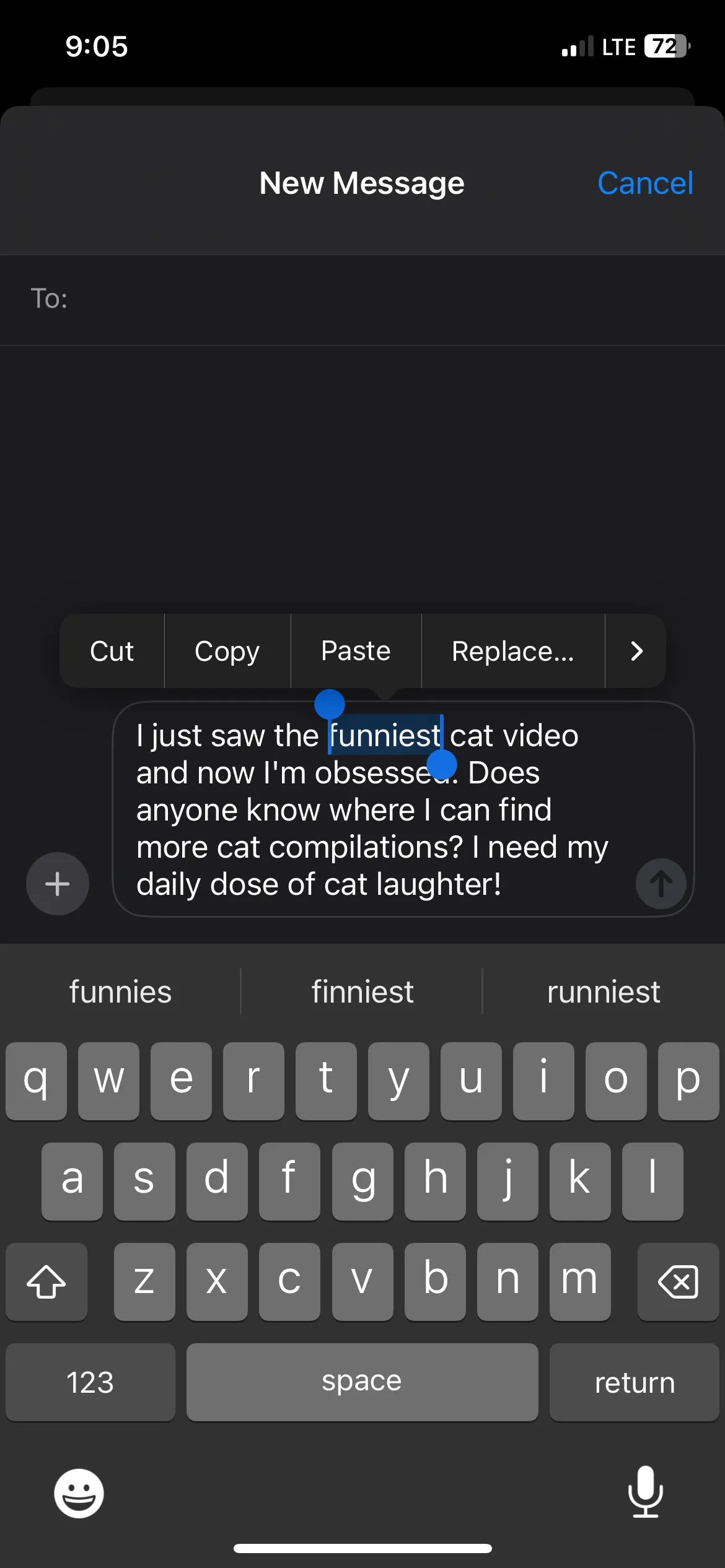 Một từ đơn được chọn trên bàn phím iPhone, sẵn sàng cho thao tác chỉnh sửa.
Một từ đơn được chọn trên bàn phím iPhone, sẵn sàng cho thao tác chỉnh sửa.
7. Biến Phím Cách Thành Bàn Di Chuột (Trackpad)
Khi mắc lỗi chính tả hoặc muốn di chuyển con trỏ đến một vị trí cụ thể, việc chạm chính xác vào vị trí mong muốn trên màn hình nhỏ có thể rất khó khăn.
Để di chuyển con trỏ dễ dàng hơn, bạn chỉ cần nhấn giữ phím Spacebar (phím cách). Thao tác này sẽ biến toàn bộ bàn phím ảo thành một bàn di chuột (trackpad) lớn. Không buông tay, bạn hãy trượt ngón tay để di chuyển con trỏ đến vị trí chính xác cần sửa.
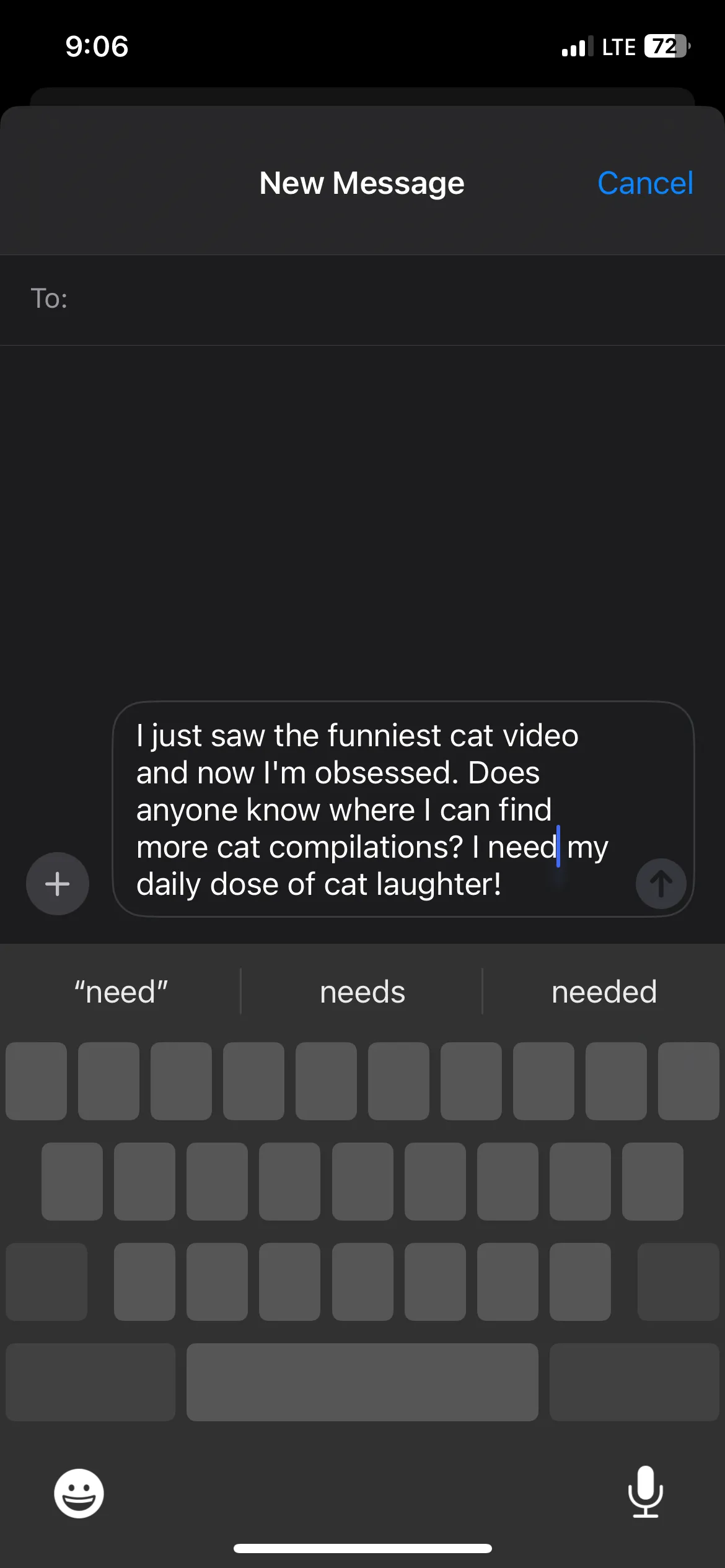 Bàn phím iPhone chuyển sang chế độ bàn di chuột (trackpad) sau khi nhấn giữ phím cách.
Bàn phím iPhone chuyển sang chế độ bàn di chuột (trackpad) sau khi nhấn giữ phím cách.
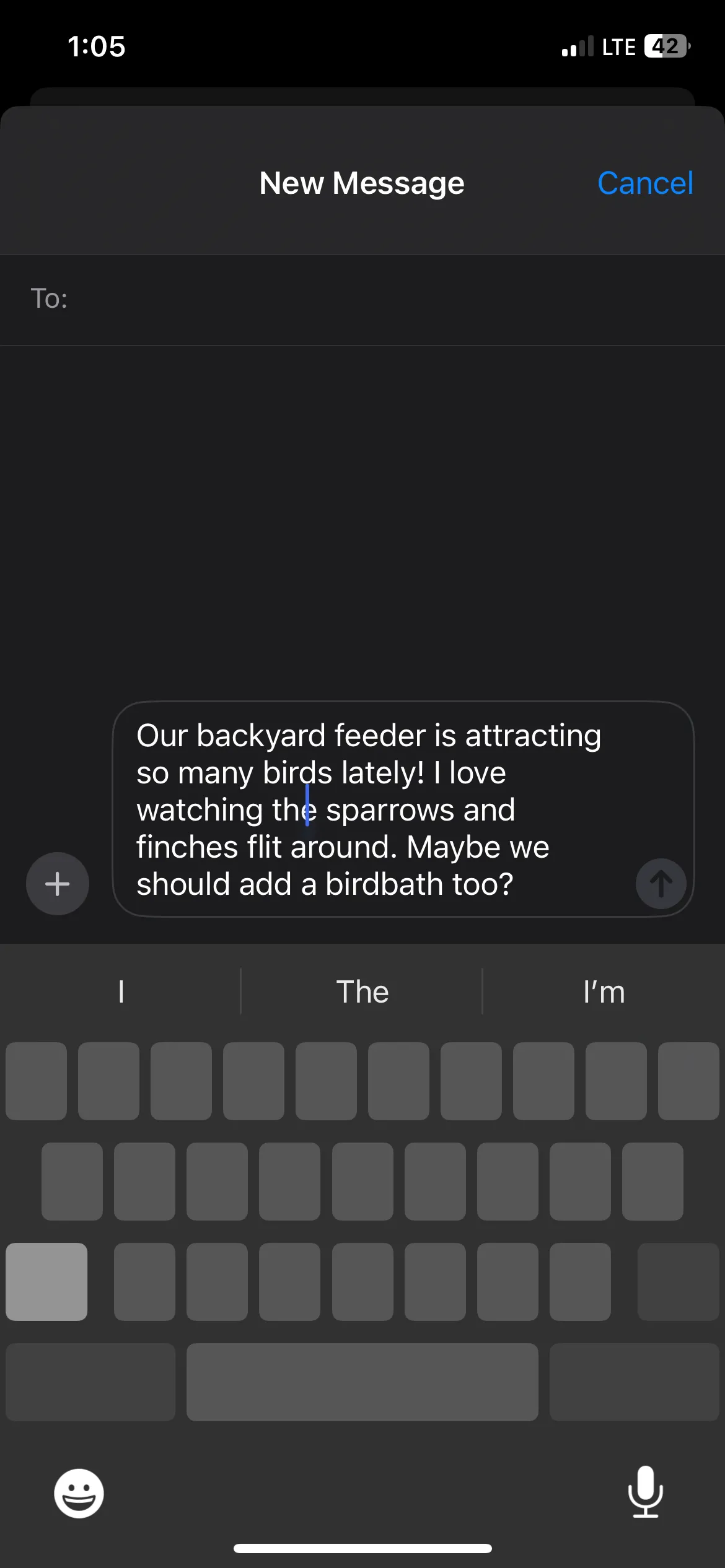 Con trỏ văn bản di chuyển trong chế độ trackpad trên bàn phím iPhone, hiển thị tin nhắn.
Con trỏ văn bản di chuyển trong chế độ trackpad trên bàn phím iPhone, hiển thị tin nhắn.
Tối Ưu Hóa Trải Nghiệm Gõ Phím Cá Nhân
Ngoài các tính năng sẵn có, iPhone còn cho phép bạn cá nhân hóa bàn phím để phù hợp hơn với thói quen và sở thích gõ phím của riêng mình, từ đó nâng cao hiệu quả và sự tiện lợi.
8. Tận Dụng Gợi Ý Biểu Tượng Cảm Xúc (Emoji Suggestions)
Tương tự như gợi ý từ khi bạn gõ văn bản, bàn phím iPhone cũng có thể gợi ý biểu tượng cảm xúc (emoji). Chỉ cần mô tả cảm xúc hoặc đối tượng bạn muốn, ví dụ: Cười, Mũ, hoặc Lửa, và chạm vào biểu tượng cảm xúc tương ứng khi nó hiện lên làm gợi ý phía trên bàn phím.
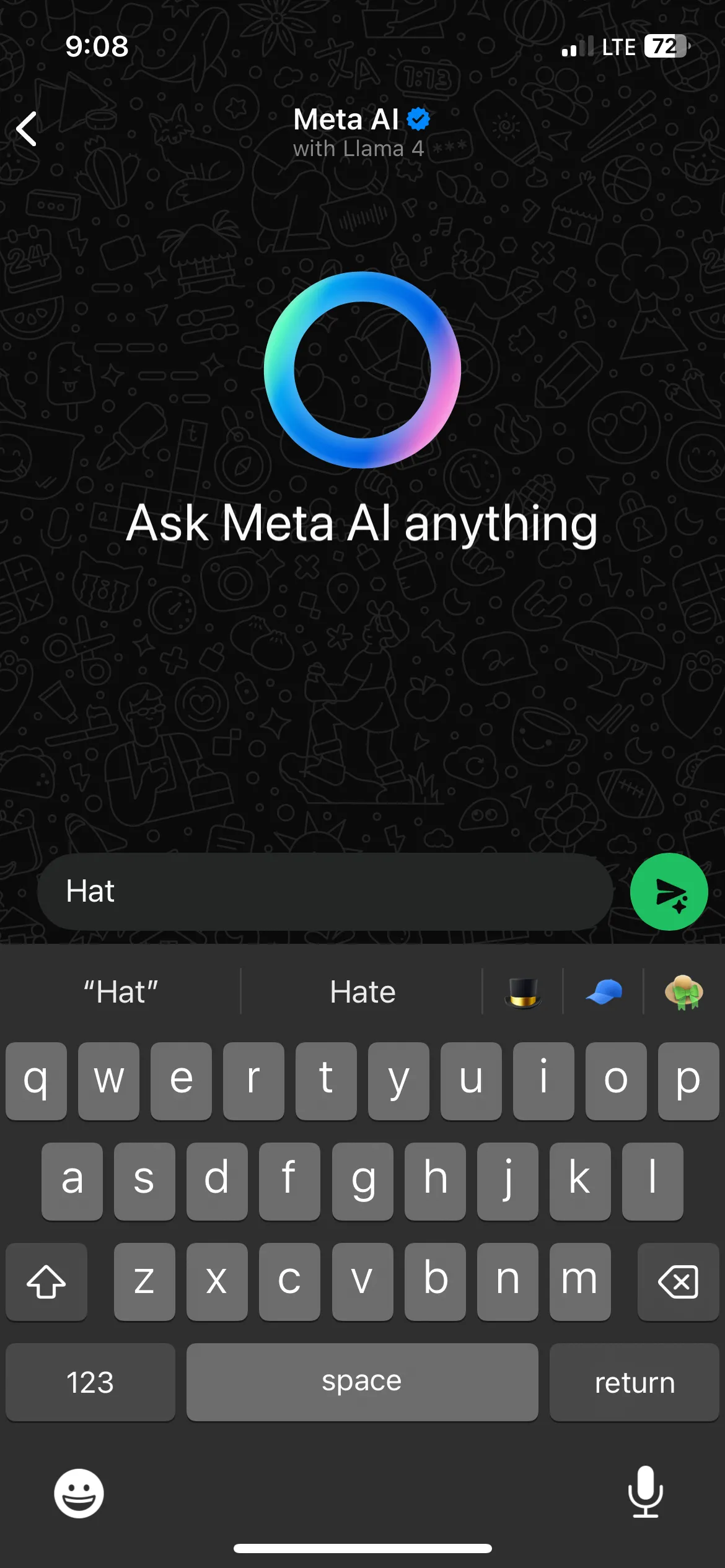 Gõ từ "Hat" và bàn phím iPhone gợi ý biểu tượng cảm xúc chiếc mũ.
Gõ từ "Hat" và bàn phím iPhone gợi ý biểu tượng cảm xúc chiếc mũ.
Đây là cách nhanh chóng để chèn biểu tượng cảm xúc mà không cần phải cuộn qua danh sách dài các tùy chọn khi chạm vào nút Emoji.
9. Điều Chỉnh Vị Trí Bàn Phím Cho Tay Thuận
Nếu bạn gặp khó khăn khi với tới các phím ở xa trên bàn phím, đặc biệt là với các mẫu iPhone màn hình lớn, bạn có thể di chuyển bàn phím sát hơn về phía tay thuận của mình.
Để làm điều này, nhấn giữ nút Emoji (biểu tượng mặt cười hoặc quả địa cầu) và nhả tay khi menu Cài đặt Bàn phím xuất hiện. Sau đó, chạm vào một trong các biểu tượng bàn phím có mũi tên ở góc dưới bên trái hoặc phải của menu để di chuyển bàn phím sang trái hoặc phải màn hình.
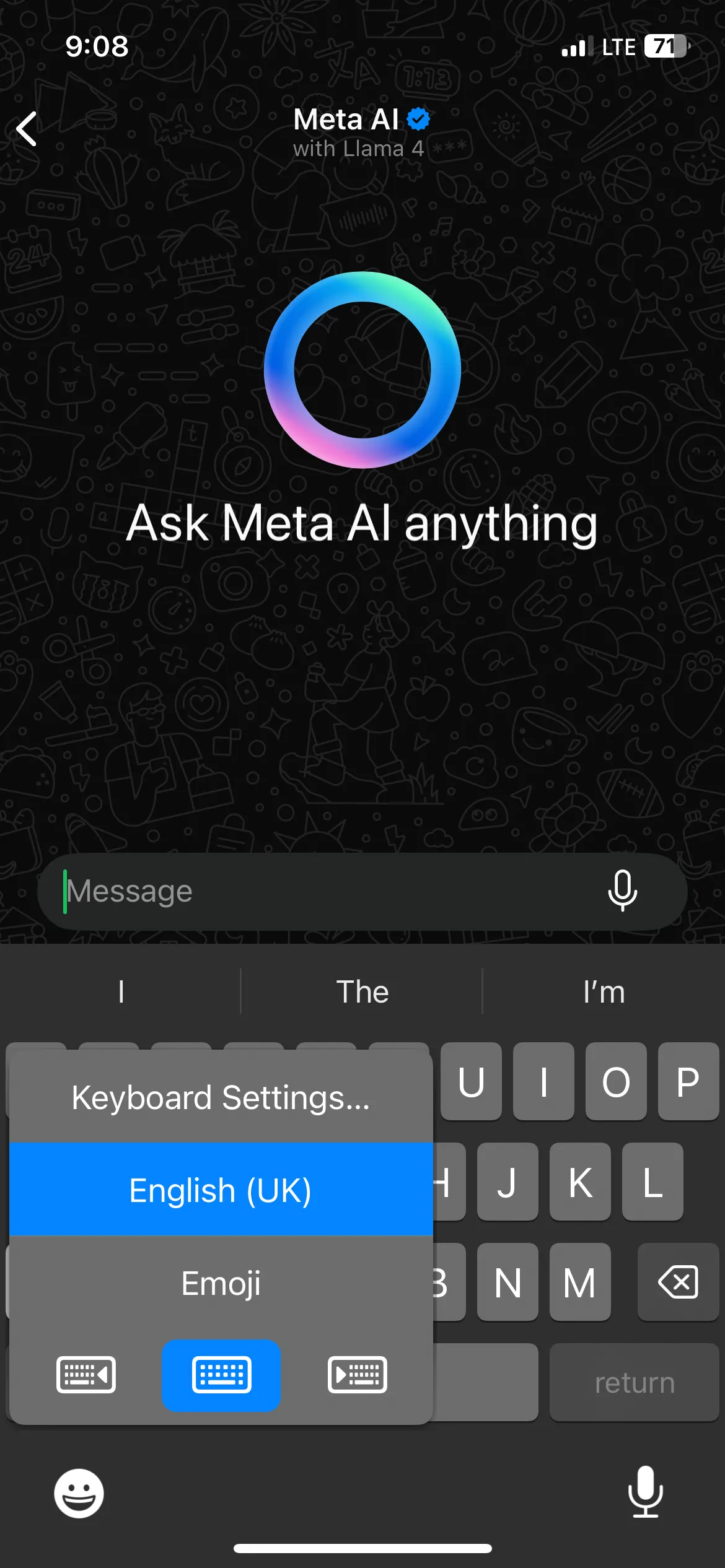 Menu cài đặt bàn phím iPhone được mở trong ứng dụng WhatsApp để điều chỉnh vị trí.
Menu cài đặt bàn phím iPhone được mở trong ứng dụng WhatsApp để điều chỉnh vị trí.
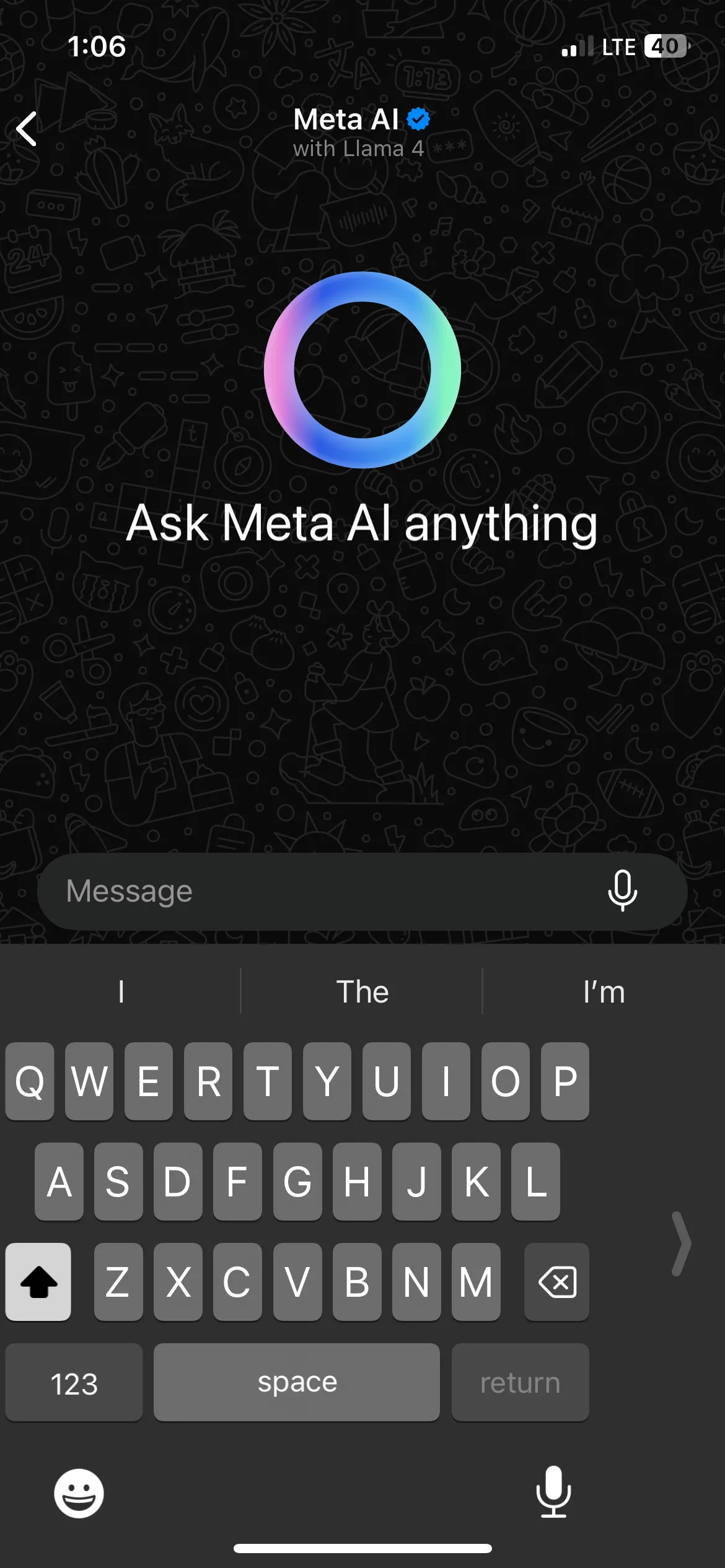 Bàn phím iPhone được căn chỉnh sang bên trái, tối ưu cho người thuận tay trái.
Bàn phím iPhone được căn chỉnh sang bên trái, tối ưu cho người thuận tay trái.
10. Tạo Phím Tắt Riêng Với Thay Thế Văn Bản (Text Replacement)
Bạn có thường xuyên gõ những câu dài hoặc cụm từ lặp đi lặp lại? Nếu vậy, bạn có thể biến chúng thành các phím tắt để dễ dàng chèn vào văn bản chỉ với một mã ngắn.
Để tạo phím tắt, hãy vào Cài đặt > Cài đặt chung > Bàn phím > Thay thế Văn bản và chạm vào biểu tượng dấu cộng (+) ở góc trên bên phải màn hình. Gõ câu dài vào ô Cụm từ và sau đó gõ mã phím tắt ngắn gọn (không có khoảng trắng) vào ô Phím tắt. Cuối cùng, chạm Lưu ở góc trên bên phải.
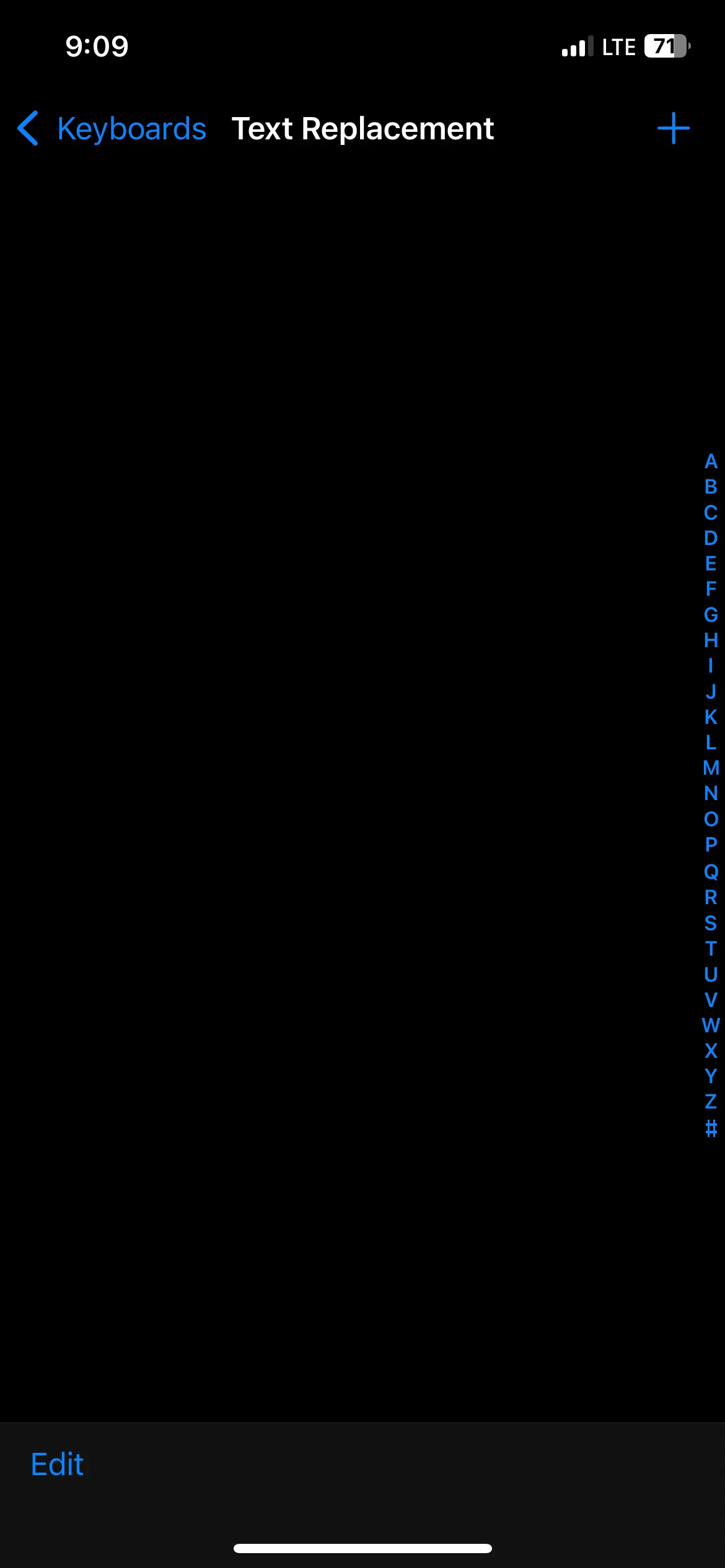 Màn hình Thay thế Văn bản trong cài đặt bàn phím iPhone để tạo phím tắt.
Màn hình Thay thế Văn bản trong cài đặt bàn phím iPhone để tạo phím tắt.
Bây giờ, khi bạn gõ mã phím tắt đã tạo, bạn sẽ thấy gợi ý để thay thế bằng cụm từ dài hơn.
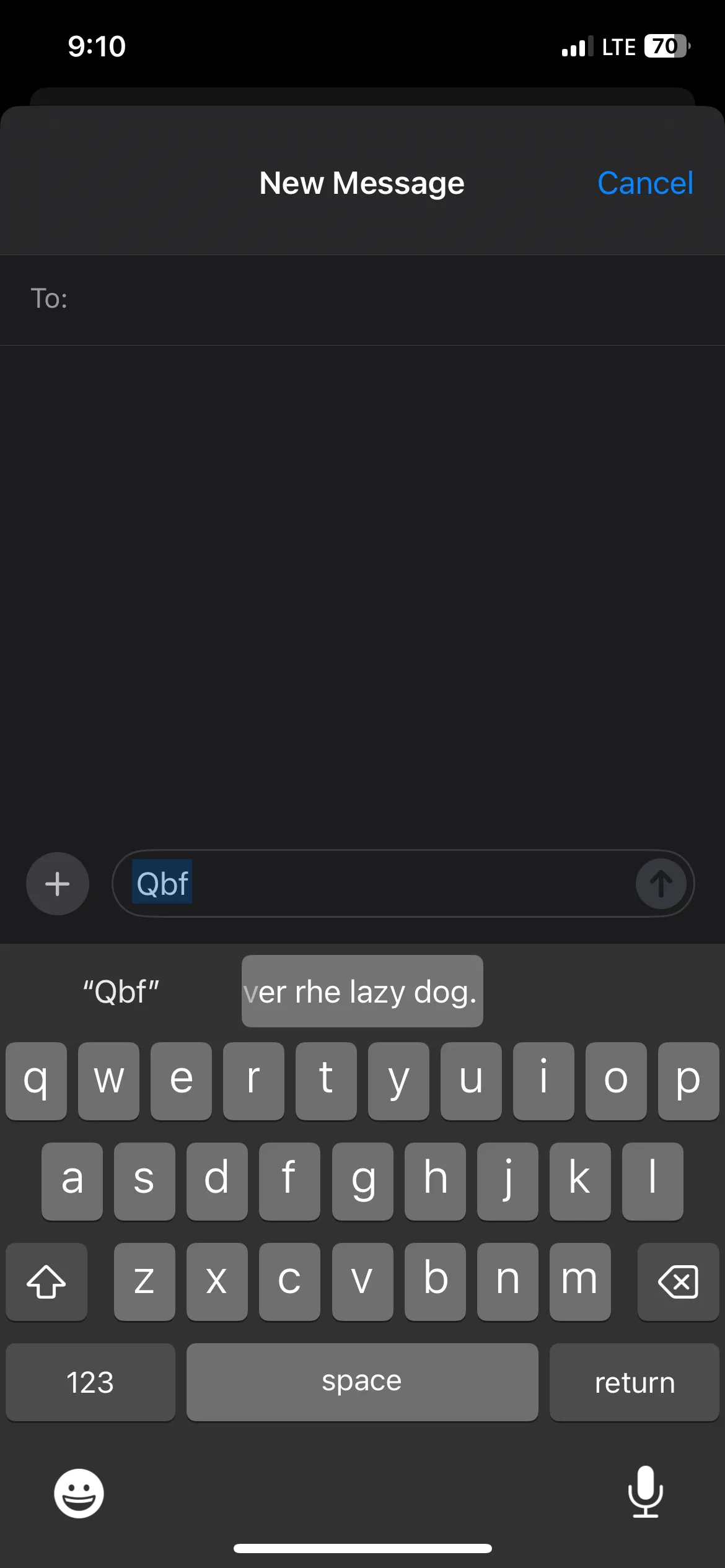 Đang nhập một mã phím tắt Thay thế Văn bản trên iPhone, hiển thị gợi ý mở rộng.
Đang nhập một mã phím tắt Thay thế Văn bản trên iPhone, hiển thị gợi ý mở rộng.
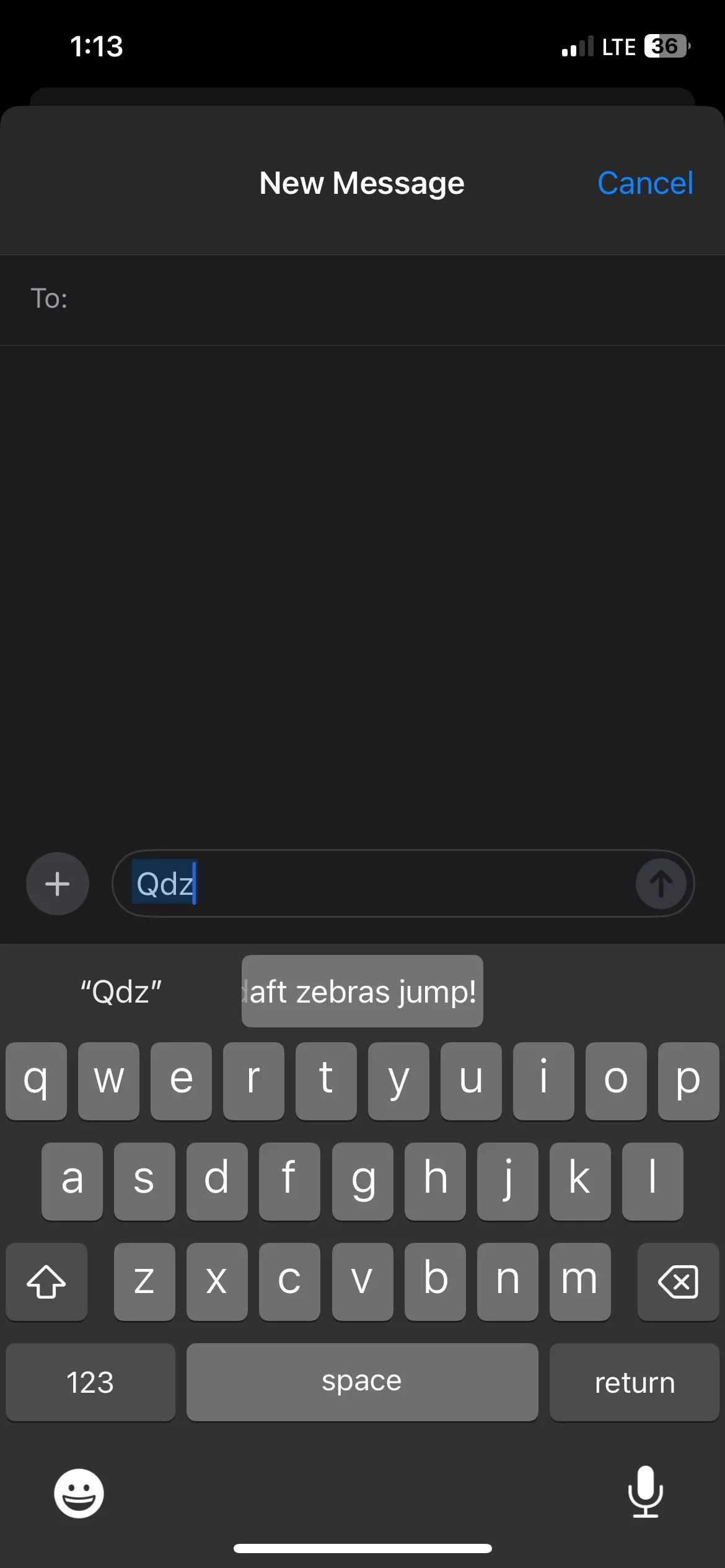 Văn bản đầy đủ tự động chèn sau khi nhập mã phím tắt Thay thế Văn bản trên iPhone.
Văn bản đầy đủ tự động chèn sau khi nhập mã phím tắt Thay thế Văn bản trên iPhone.
Kết Luận
Làm chủ bàn phím iPhone không chỉ giúp bạn tiết kiệm thời gian mà còn nâng cao đáng kể trải nghiệm sử dụng thiết bị hàng ngày. 10+ mẹo và thủ thuật gõ phím mà thuthuatdidong.net vừa chia sẻ – từ việc chèn dấu chấm nhanh, sử dụng gõ vuốt QuickPath, đến tạo phím tắt riêng – đều là những kỹ năng thiết yếu giúp bạn gõ phím hiệu quả hơn trên màn hình nhỏ.
Mặc dù một số thủ thuật như QuickPath hay chèn ký tự đặc biệt nhanh có thể cần một chút thời gian để làm quen, nhưng chúng chắc chắn đáng để bạn thử nếu bạn cảm thấy tốc độ gõ phím của mình chưa tối ưu. Hãy bắt đầu áp dụng những mẹo này ngay hôm nay, luyện tập thường xuyên và bạn sẽ thấy kỹ năng gõ phím trên iPhone của mình được cải thiện đáng kể.
Bạn có mẹo gõ phím iPhone nào độc đáo mà chúng tôi chưa đề cập không? Hãy chia sẻ ý kiến và kinh nghiệm của bạn trong phần bình luận bên dưới để cộng đồng yêu công nghệ tại thuthuatdidong.net cùng học hỏi nhé! Đừng quên theo dõi chúng tôi để cập nhật thêm nhiều thủ thuật công nghệ hữu ích khác!